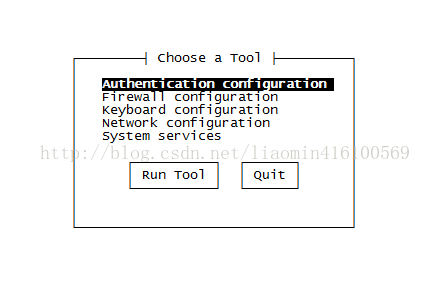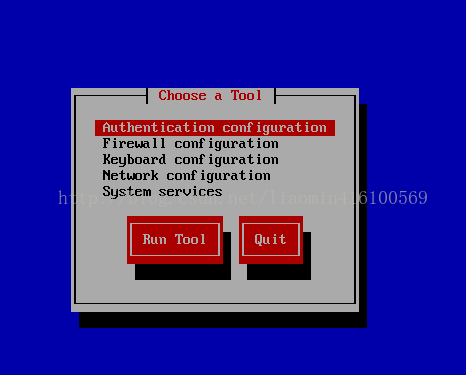smb|ftp|nfs共享网络磁盘
一 。安装网络配置工具
为了方便配置网络接口信息,系统服务信息等 会使用setup工具
#安装setuptool
yum install setuptool
#执行setup后,安装中只有授权配置
#安装服务配置
yum install ntsysv
#安装setup中配套的防火墙设置
yum install system-config-securitylevel-tui
#安装setup中配套的网络设置
yum install system-config-network-tui
#安装setup中配套的键盘设置
yum install system-config-keyboard虚拟机效果:
上下键切换到不同的配置 如果其中有些选项为 * 可以通过空格切换
二。安装smb服务或者ftp服务
》》安装smb服务
yum -y install samba samba-client samba-common
临时关闭selinux
setenforce 0
编辑 /etc/samba/smb.conf 添加共享的配置 最后一个共享 [puiblic] 将前面的;注释去掉
[public]
comment = Public Stuff
path = /data
public = yes
writable = yes
printable = no
write list = +staff使用 testparam检测配置文件是否错误
[root@ha samba]# testparm
Load smb config files from /etc/samba/smb.conf
rlimit_max: increasing rlimit_max (1024) to minimum Windows limit (16384)
Processing section "[homes]"
Processing section "[printers]"
Processing section "[public]"
Loaded services file OK.
Server role: ROLE_STANDALONE
Press enter to see a dump of your service definitionssmbpasswd -a root 必须是linux存在的用户密码可以任意设置 不和系统登录密码冲突
使用客户端连接测试
[root@ha samba]# smbclient //localhost/public
Enter root's password:
Domain=[MYGROUP] OS=[Unix] Server=[Samba 3.6.23-43.el6_9]
smb: \> dir
. D 0 Fri Aug 4 10:45:41 2017
.. DR 0 Fri Aug 4 07:26:33 2017
data D 0 Thu Aug 3 17:43:08 2017
35099 blocks of size 524288. 30756 blocks available
smb: \> 》》安装ftp服务
yum -y install vsftpd
修改/etc/vsftpd/vsftpd.conf (以下两行前面的#注释去掉)
chroot_list_enable=YES
# (default follows)
chroot_list_file=/etc/vsftpd.chroot_listuseradd -d /home/my -g ftp -s /sbin/nologin my -d设置的路径就是ftp的根路径
passwd my 修改密码内容为ftp用户名,每个用户占一行,如:
myservice restart vsftpd
window下使用ftp命令 远程连接
C:\Users\jiaozi>ftp 192.168.58.142
连接到 192.168.58.142。
220 (vsFTPd 2.2.2)
用户(192.168.58.142:(none)): my
331 Please specify the password.
密码:
230 Login successful.
ftp> put c:/a.cer
200 PORT command successful. Consider using PASV.
150 Ok to send data.
226 Transfer complete.
ftp: 发送 753 字节,用时 0.00秒 753000.00千字节/秒。
ftp> ls
200 PORT command successful. Consider using PASV.
150 Here comes the directory listing.
a.cer
b.cer
226 Directory send OK.
ftp: 收到 14 字节,用时 0.00秒 14000.00千字节/秒。
ftp> help
命令可能是缩写的。 命令为:
! delete literal prompt send
? debug ls put status
append dir mdelete pwd trace
ascii disconnect mdir quit type
bell get mget quote user
binary glob mkdir recv verbose
bye hash mls remotehelp
cd help mput rename
close lcd open rmdir》》安装nfs服务
安装环境 nfs共享服务器 192.168.58.148 客户端 192.168.58.147
1》安装软件包
要部署NFS服务,需要安装下面的软件包:
1)nfs-utils:NFS服务的主程序
2)rpcbind:NFS可以视为一个RPC的主程序,在启动任何一个RPC程序之前,需要做好端口和功能的对应映射工作
rpcbind负责暴露端口111 客户端通过连接rpcbind来上传和下载文件 是nfs主程序用于控制远程的一个协议
yum -y install nfs-utils rpcbind2》启动软件
nfs需要调用rpcbind所以需要先启动rpcbind
service rpcbind start
service rpcbind status
systemctl start nfs
systemctl status nfs
systemctl stop firewalld
iptables --flushnfs安装后系统默认添加了nfsnobody账号和组(以下命令查看)
[root@bogon data10]# more /etc/group
[root@bogon data10]# more /etc/passwdmkdir -p /data
chown -R nfsnobody:nfsnobody /data修改nfs的共享配置文件 /etc/exports
/data10 192.168.58.0/24(rw,sync)192.168.58.0/24共享目录的客户端ip地址 0表示该网段都可以访问
(rw,sync) ,其中rw代表拥有读写的权限,sync代表数据同步写入NFS服务器端的硬盘中。也可以用async,async是大数据时使用,是先写到缓存区,再写到磁盘里。
修改后依次重启 rpcbind + nfs
三。其他机器挂载共享服务
》》mount命令挂载samba
使用mount命令挂载就可以直接访问
mount -t cifs -o username='root',password='test' //192.168.58.142/public /mntcd /mnt就可以访问共享目录文件
》》挂载ftp
yum -y install epel-release.noarch
yum -y install curlftpfs
curlftpfs -o codepage=gbk ftp://my:[email protected] /mnt
可以直接通过 /mnt访问ftp目录》》挂载nfs
依次安装 rpcbind+nfs(只需要启动rpcbind即可)
查看是否能够ping 通 192.168.68.148
查看可以挂载的列表
[root@bogon data10]# showmount -e 192.168.58.148
Export list for 192.168.58.148:
/data10 192.168.58.0/24创建目录 /data挂载远程目录
mkdir -p /data
mount -t nfs 192.168.58.148:/data /data148 /data目录添加一个文件 看 147 /data目录是否存在
147 /data目录添加一个文件 看 148 /data目录是否存在